Hola habr En este artículo, me gustaría hablar sobre algunas características estándar de Dynamics CRM (para comprender de qué se trata), sus principales procesos comerciales y los medios para expandir la funcionalidad de inmediato.

Para comenzar, repasemos algunos datos sobre el sistema CRM de Microsoft:
- Actualmente incluido en los 5 mejores sistemas CRM del mundo. El número de clientes crece gradualmente de año en año.
- Los nuevos clientes solo pueden comenzar a trabajar en forma de nube: la versión en línea. Antes de esto, una versión estaba disponible en un servidor personal: en las instalaciones, los clientes antiguos continúan usándola aún más.
- Disponible para trabajar a través de un navegador, un complemento de Outlook, aplicaciones móviles y una aplicación especial de interfaz unificada.
- En el último replanteamiento, los especialistas en marketing se hicieron conocidos con los nuevos nombres Dynamics 365 for Sales y Dynamics 365 for Customer Engagement. Popularmente sigue llamándose Dynamics CRM.
- Fuera de la caja, el cliente recibe gestión de ventas, un catálogo de productos y servicios y seguimiento de acciones. La gestión de campañas de marketing y la gestión de incidentes también están disponibles.
Es bueno que los desarrolladores sepan que:
- Promedio de US sn en el mercado estadounidense: Junior - $ 87163, Middle - $ 127614, Senior - $ 151321
- Para la selección de consultores y programadores, hay agencias enteras, por ejemplo Nigel Frank.
Además, echemos un vistazo a dónde está CRM (Ventas) en el ecosistema de soluciones de Microsoft.
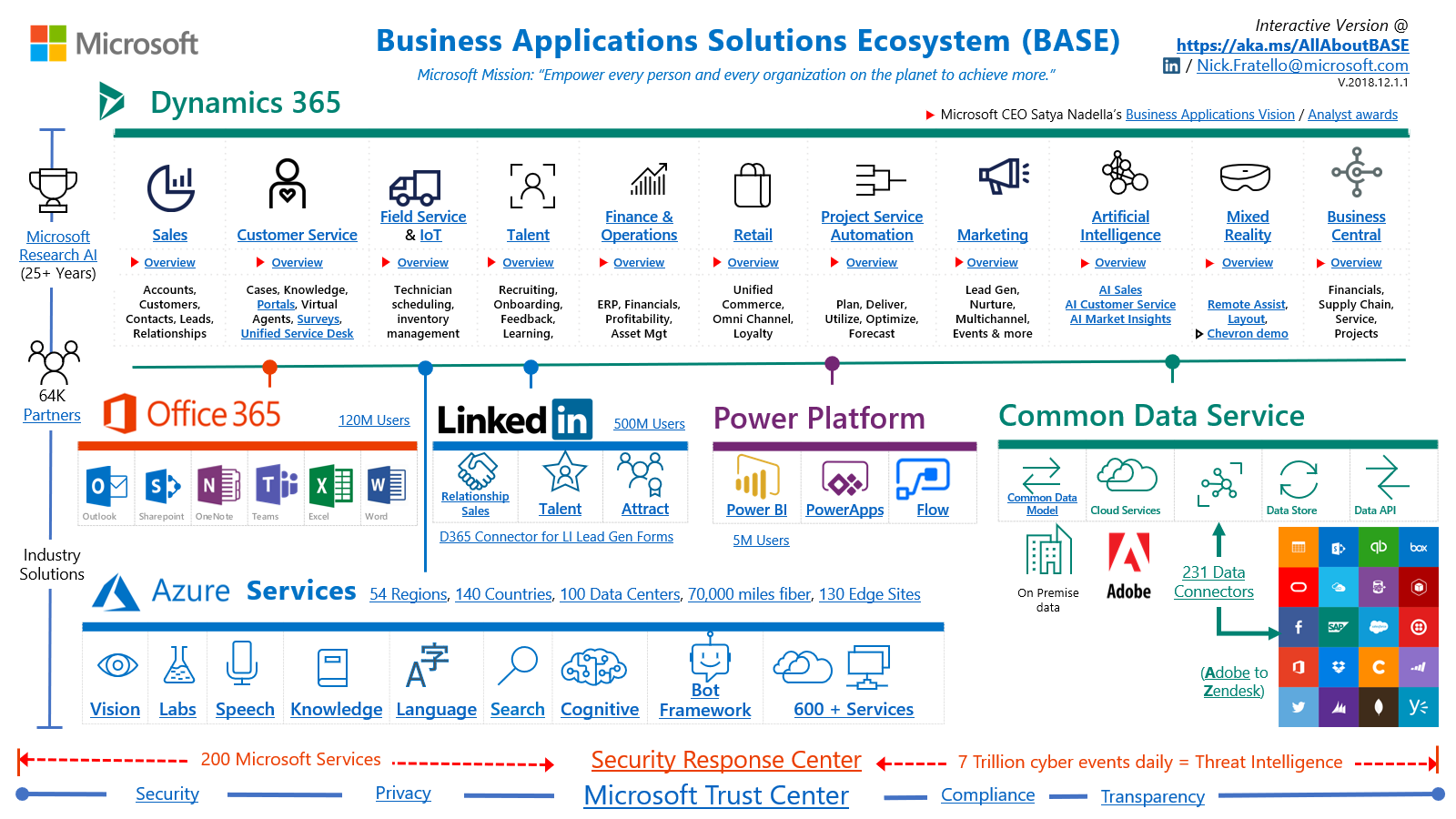
Comience a usar
Desde el punto de vista del usuario, todo es simple. Obtenemos la dirección URL y vamos allí usando su navegador favorito.
Hasta hace poco, Microsoft recomendaba usar solo Internet Explorer, pero nada dura para siempre, y ahora, con la conciencia tranquila, puede trabajar a través de Chrome.
Cuando vaya a la dirección, deberá ingresar el nombre de usuario y la contraseña de la cuenta (CRM usa ADFS para autenticar a los usuarios), y llegaremos a la página de inicio.
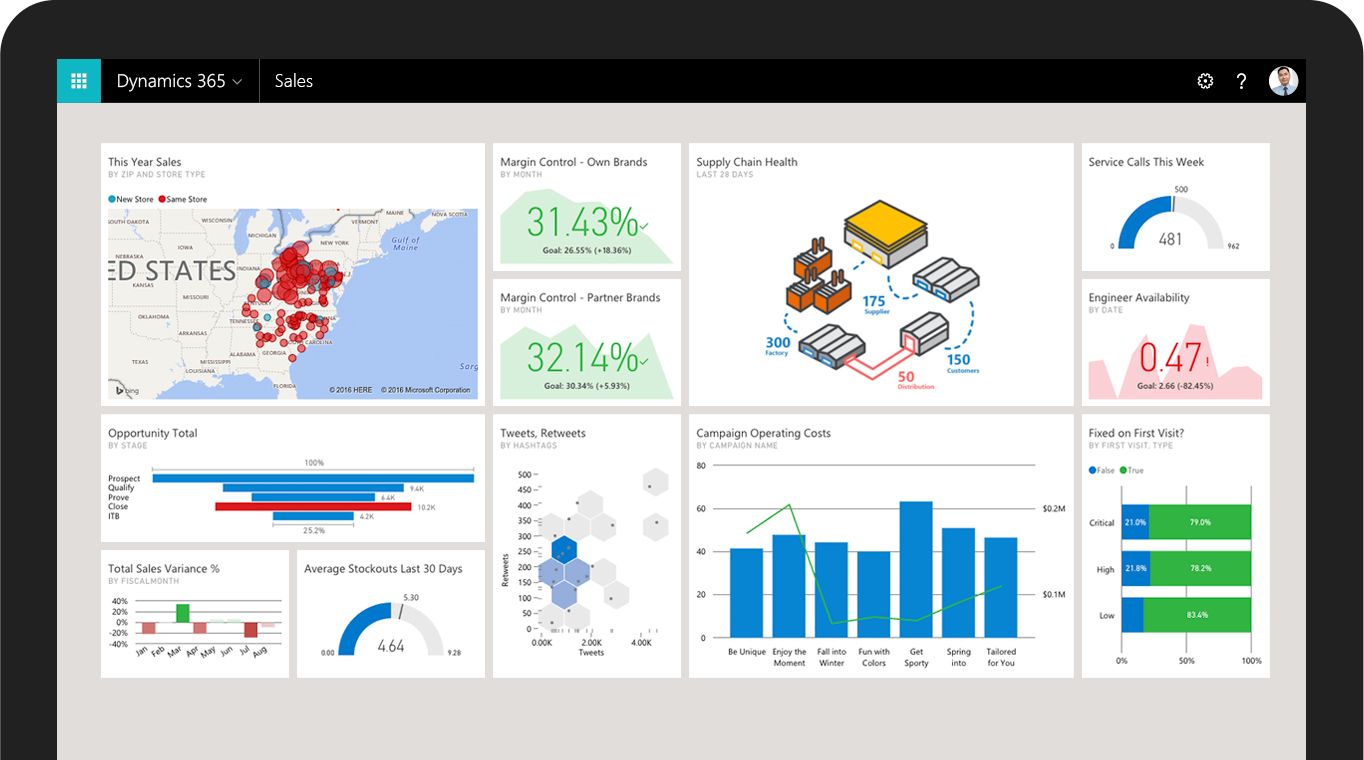
Módulo de ventas
Imaginemos a nosotros mismos como gerente de ventas.
Nuestra empresa realizó una campaña publicitaria hace una semana, y el director de marketing ingresó al sistema principal (Cliente potencial o potencial) y nos los asignó.
¿Qué es el plomo? Bueno, hay algún tipo de empresa que parece estar interesada en nuestros servicios, y tenemos la oportunidad de ofrecerles algo, pero aún no saben lo que definitivamente necesitan.
La forma de Lida se ve así:
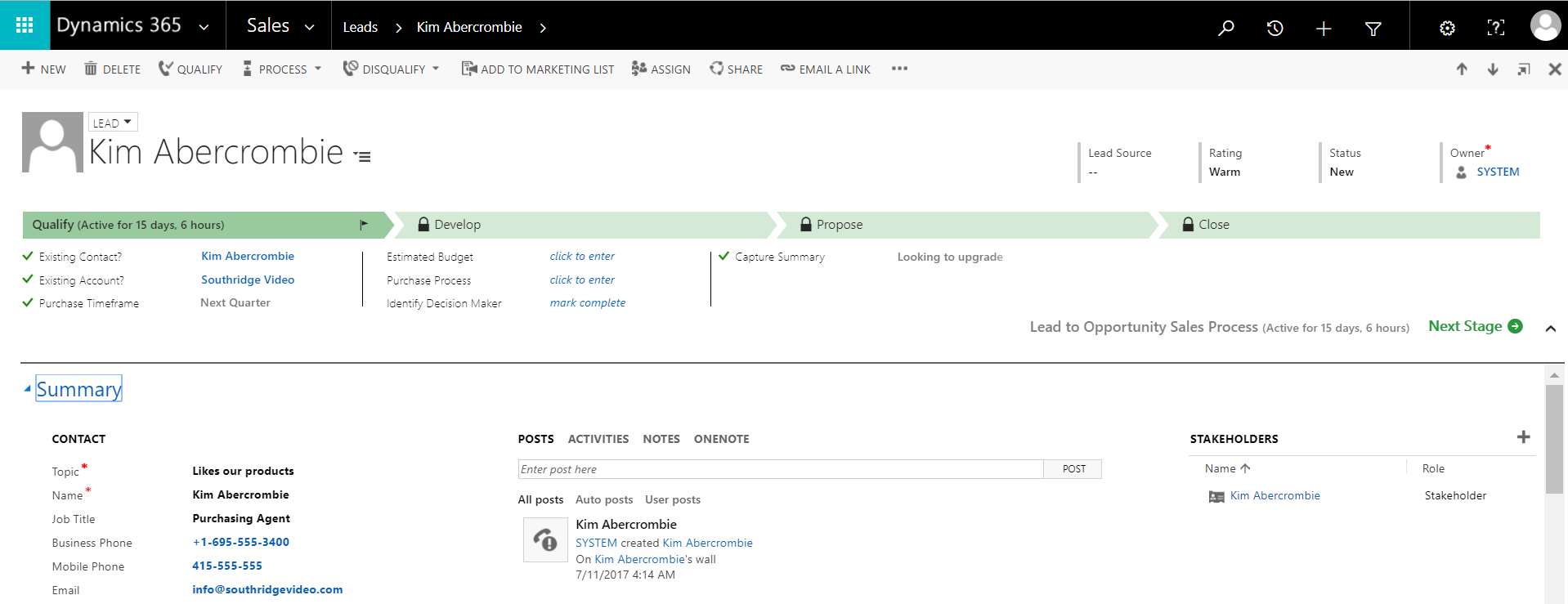
Los llamamos y descubrimos lo que hay que hacer, parecen estar de acuerdo con la propuesta y están listos para discutir más. Genial Esto significa que podemos calificar al cliente potencial, y CRM creará automáticamente hasta 3 de un registro: Contacto, Organización y Cuenta y Oportunidad.
La siguiente etapa después de Lida es el posible acuerdo. En esta etapa, hay una aclaración activa de las necesidades del cliente, comenzamos a completar los Productos de la posible transacción, que se toman del Catálogo de productos.
Campos estándar para la transacción de oportunidad:
- Cliente potencial: puede ser Contacto u Organización. Esta relación le permite realizar un seguimiento de todo el historial de trabajo con un cliente.
- Fecha de cierre prevista: muestra la hora de finalización del pedido. Se puede utilizar para un cálculo aproximado de la recepción de fondos o para la preparación de mano de obra para el proyecto.
Además, puede completar la tabla Competidores. Ayuda a analizar la competencia en general y almacena un historial de ganancias y pérdidas para los rivales de cada compañía.
Tabla (subcuadrícula) El equipo de ventas le permite tener una lista de personas que trabajan en un acuerdo.
Al agregar productos a una posible transacción, el beneficio esperado se calcula automáticamente. Los desarrolladores tienen la oportunidad de redefinirlo si es necesario agregar nuevos campos a la fórmula de cálculo. ¿Desea incluir de inmediato una posible reversión en su cálculo de ganancias? No hay duda
Es importante tener en cuenta que el acuerdo puede cerrarse como perdido. CRM sin duda solicitará un motivo y lo registrará en el historial del cliente como una acción.
El siguiente paso es crear una cotización.
La oferta comercial tiene su propio ciclo de vida. Se crea a partir de una posible transacción en el estado Borrador con la extracción de sus productos. El usuario puede cambiar los productos y su precio. Tan pronto como llega al punto de que está listo para enviar una oferta al cliente, el registro pasa al estado Activo y el registro deja de ser editable.
Si el cliente está de acuerdo con la oferta, se cierra con el estado de Won (Won) y pasamos a la etapa de Pedido. Si algo necesita ser cambiado, entonces seleccionamos Revisar, y se creará una nueva cotización, con los productos ajustados nuevamente.
Un pedido es esencialmente una cotización aprobada. Contiene información sobre los productos o servicios que ordenó el cliente. A partir de él, puede crear una factura, que se puede cerrar con el estado Pagado o Cancelado.
Deben entrar en juego otras integraciones con otros sistemas. Por ejemplo, MS NAV. Microsoft proporciona un conector llave en mano para esto.
Con tal historial de clientes, puede crear el gráfico más importante en CRM: Sales Funnel:
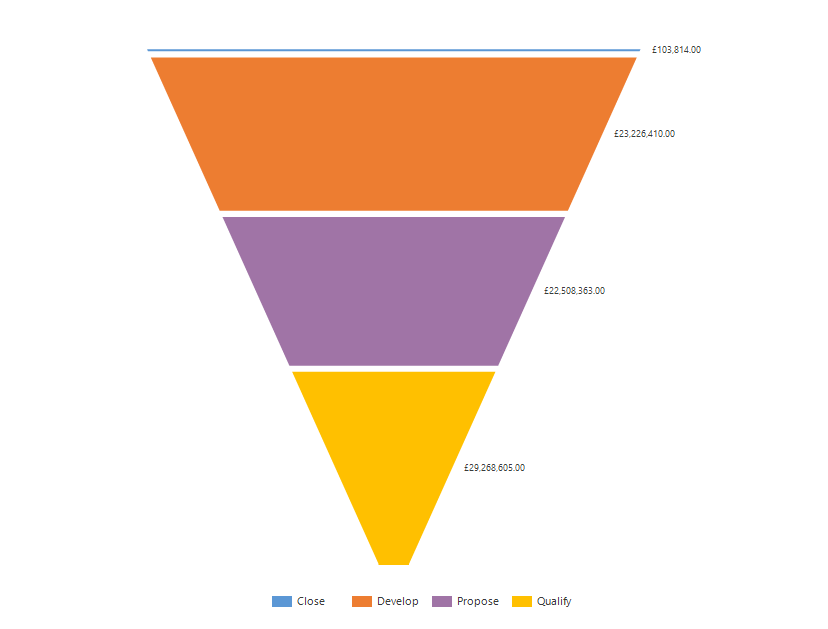
Le permite analizar la dinámica de las ventas en varias etapas, desde el cliente potencial hasta el pedido. Por ejemplo, puede encontrar cuellos de botella en los que se pierden la mayoría de los clientes e intentar solucionarlos. Además, el director de ventas puede estimar las ganancias futuras, dependiendo de la cantidad de clientes potenciales en este momento.
Módulo de gestión de servicio al cliente
Contiene Casos, que son creados por el equipo de soporte, automáticamente por correo electrónico o mediante la integración con sistemas de terceros. Los incidentes almacenan información sobre el problema de un cliente. Se pueden agregar a colas especiales, lo que le permite distribuir de manera más eficiente la carga en la mesa de soporte.
Dynamics CRM tiene una funcionalidad de base de conocimiento para ayudar a resolver problemas. La base de datos contiene artículos agrupados por tema.
También es posible monitorear los KPI (Indicadores clave de rendimiento) utilizando SLA (Acuerdos de nivel de servicio) personalizados. Los SLA se pueden personalizar en función del horario comercial, los días hábiles y los horarios de fin de semana. Al crear un Incidente, se toman estos SLA y se calcula el tiempo necesario para resolver el problema.
Para el usuario, esto se puede ver en forma de temporizador en la forma principal del Incidente. El trazo de retorno puede detenerse si, por ejemplo, el usuario está esperando una respuesta del cliente.
Módulo de mercadeo
Las listas de marketing son una forma conveniente de agrupar contactos, organizaciones y clientes potenciales en grupos por cualquier criterio o de forma manual. Pueden ser estáticos o dinámicos (obviamente, para aquellos creados de acuerdo con un criterio predeterminado). En última instancia, estas listas se utilizan para cualquier tipo de acción de marketing: envío de boletines, materiales promocionales, etc.

Las campañas en Dynamics CRM están representadas por campañas regulares (Campañas) y campañas rápidas (Campañas rápidas). En general, se crean para controlar las acciones para cada uno de ellos, así como para el cálculo conveniente del ROI (Retorno de inversiones / Retorno de la inversión).
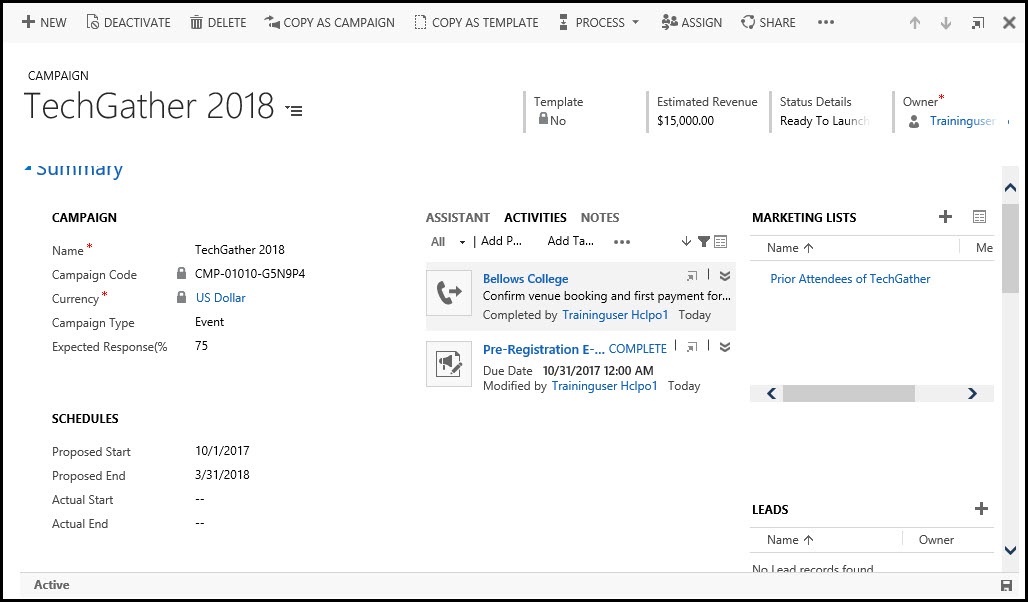
Las campañas tienen una lista de respuestas de campaña creada para comprender su éxito. Las respuestas se pueden realizar de forma manual o automática utilizando mensajes electrónicos entrantes.
¿Cuáles son las diferencias entre Campaign y Quick Campaign?
Una campaña rápida puede tener solo un tipo de actividad, una lista de clientes, no tiene métricas integradas, no se puede crear a partir de plantillas de campaña, requiere una ejecución rápida. Como ejemplo, una campaña de correo electrónico de Acción de Gracias antes de la venta. Generamos una lista de correo, la producimos, recibimos comentarios, calculamos el número de clientes potenciales y el ROI generado en función de la conversión de clientes potenciales en una posible transacción, y cerramos la campaña.
Herramientas de expansión de funcionalidad
Finalmente, puedes pasar a por qué comencé todo esto.
Hay muchas formas de ampliar la funcionalidad de CRM. En este artículo describiré cosas básicas, como la creación de nuevas entidades, campos, formularios, vistas.
Soluciones
Para comenzar, debe hablar sobre soluciones. Estos son paquetes que contienen el estado total o parcial de cualquier objeto agregado allí. Se utilizan para transferir componentes de un sistema a otro, así como para desarrollar nuevos componentes. Puede acceder a la lista de soluciones en el menú a través de Configuración / Soluciones.
Ante nosotros está la forma de la Solución recién creada.
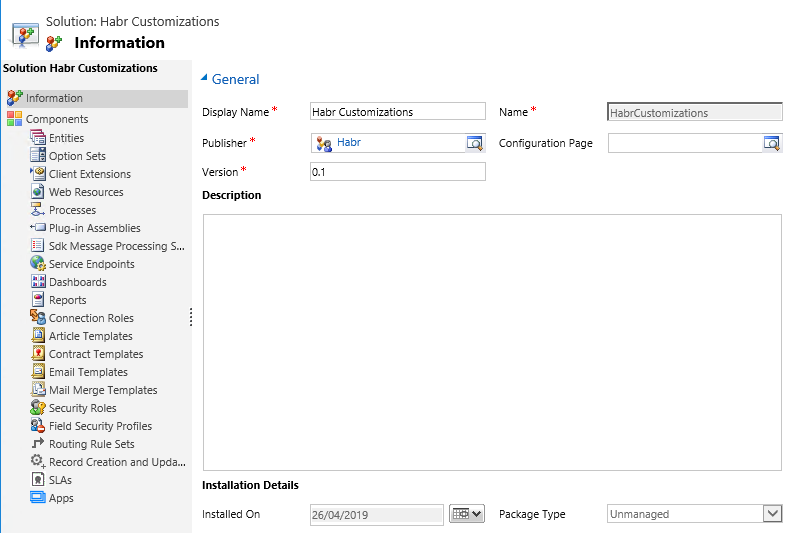
Presta atención al campo Editor. Almacena el nombre y el prefijo del desarrollador de componentes. Según la solución en la que se creará el componente, tendrá dicho prefijo. Por ejemplo, el publicador tiene el prefijo habr, por lo que la nueva entidad de usuario tendrá un nombre de sistema con la forma habr_user.
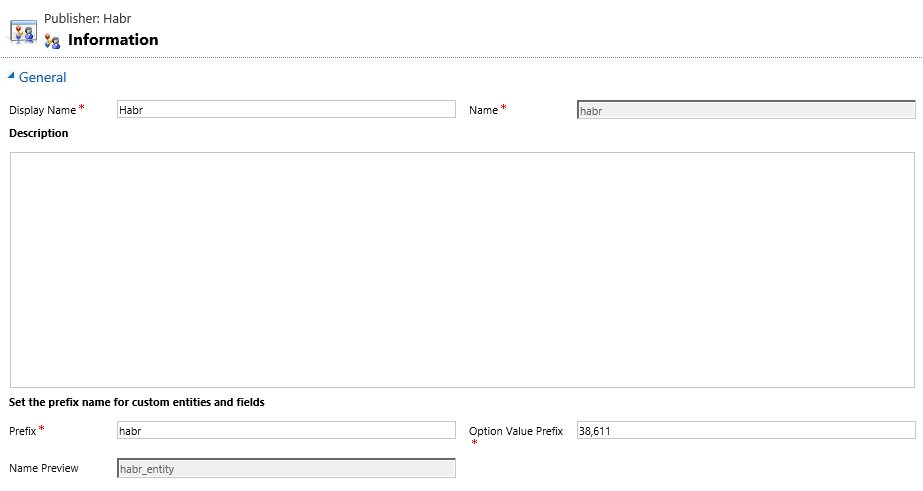
Las soluciones pueden ser exportadas o importadas. Al exportar, puede elegir lo que debería ser. Gestionado o no gestionado.
Las soluciones se dividen en 3 tipos.
- Solución predeterminada: la solución predeterminada o la solución global. Cada sistema CRM tiene una solución predeterminada. Contiene en general todo lo que está en el sistema actual.
- Solución administrada: se puede crear durante la exportación de una solución no administrada seleccionando la opción adecuada. Todo lo que está dentro de esta decisión no se puede cambiar más. Por lo general, este tipo se utiliza para distribuir el producto terminado para sistemas CRM de varios clientes.
- Solución no administrada: todo lo que está dentro de dicha solución se puede eliminar o cambiar, también puede agregarle nuevas personalizaciones. Si personaliza CRM individualmente (para cada cliente, sus propios cambios), lo más probable es que use solo este tipo de solución.
Para que los cambios surtan efecto, deben publicarse (Publicar). Para hacer esto, simplemente haga clic en el botón deseado seleccionando la Solución deseada.
EntidadesO entidades. Con su ayuda, puede determinar los tipos de registros. La analogía más cercana es la tabla de la base de datos.
Creemos nuestra primera entidad. Vaya a la sección Entidades y haga clic en Nuevo.
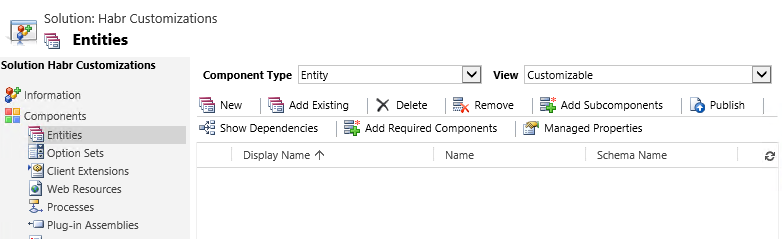
Se abrirá un nuevo formulario para crear una entidad.
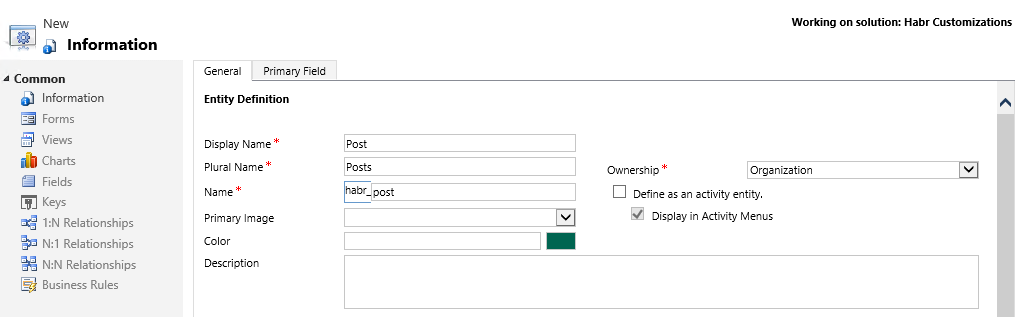
Tipo de propiedad: le permite elegir el propietario del registro. Por defecto, esta es Organización, es decir, no hay propietario como tal. Si selecciona Usuario o Grupo, la entidad tendrá un campo Propietario. En el futuro, dependiendo del tipo de propiedad, puede configurar de manera flexible el acceso de los usuarios a los registros y su visibilidad en las unidades.
Si selecciona Definir como una entidad de actividad, la entidad se convertirá en una acción. Las acciones son entradas que se pueden mostrar en un calendario. Para dicha entidad, los campos Hora de inicio, Hora de finalización y Duración se agregarán automáticamente. La acción puede ser Deshacer o Ejecutar. Solo el Usuario o el Grupo pueden ser propietarios de dicha entidad.
En la pestaña Campo primario, puede especificar los parámetros del campo Principal, que serán necesarios.
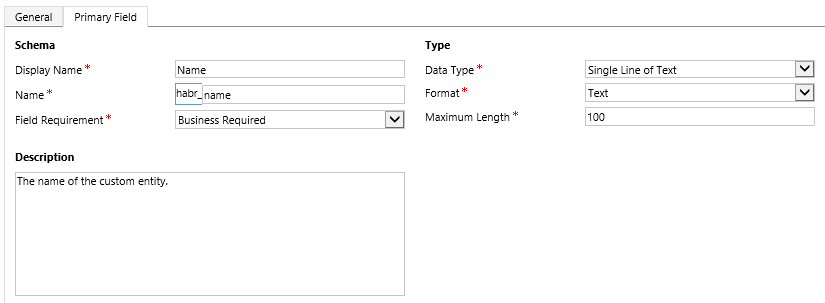
Si lo desea, puede cambiar el nombre o escribir a otra cosa. En este caso, le recomiendo que se asegure de que se complete para cada entrada y que sea único. El valor de este campo se utiliza como designación para el campo de búsqueda. Como ejemplo, busque el campo Editor en el formulario Soluciones. (Los tipos de campo PS serán más bajos)

También hay una lista bastante grande de configuraciones que puede configurar. Veamos los más usados.


Áreas de visibilidad de la entidad (Áreas que muestran esta entidad): puede configurar las pestañas del menú principal en el que la entidad estará disponible.
Permitir creación rápida: de forma predeterminada, se crea una nueva entrada en una nueva ventana. Cuando esta función está activada, es posible crear un registro desde la ventana activa, con la entrada de solo los campos necesarios.
Detección duplicada: le permite prohibir la creación de registros idénticos utilizando reglas.
Auditoría: puede seleccionar campos de entidad para los que se almacenará todo el historial de cambios. Debe tener cuidado con esta configuración, puede obtener un aumento significativo en el volumen de la base de datos.
CamposO campos. Se usa para identificar elementos de datos individuales.
Después de crear la entidad, CRM creará automáticamente campos base
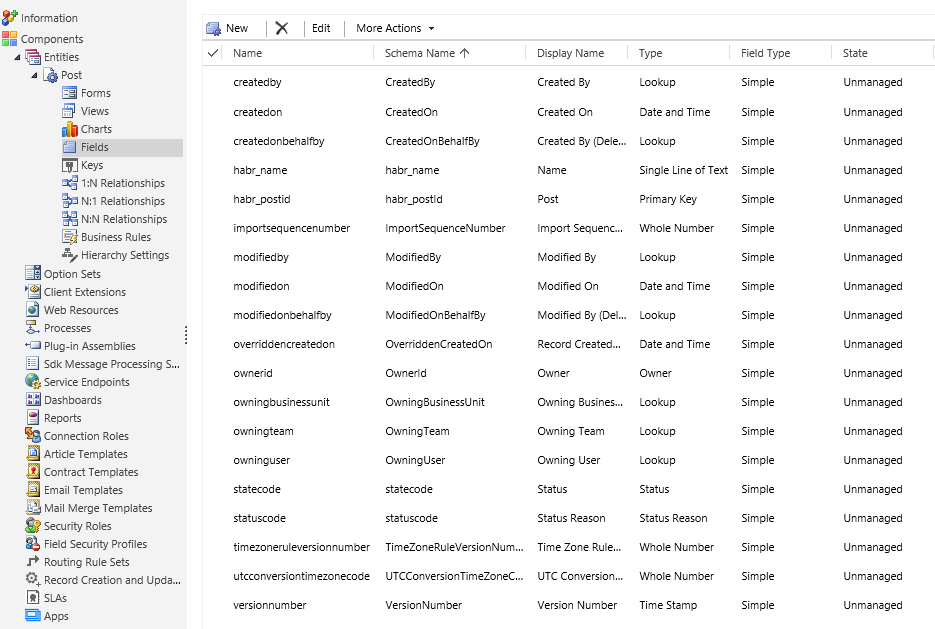
Complementemos la esencia con la nuestra. Haga clic en Nuevo y vea el formulario creando un nuevo campo.
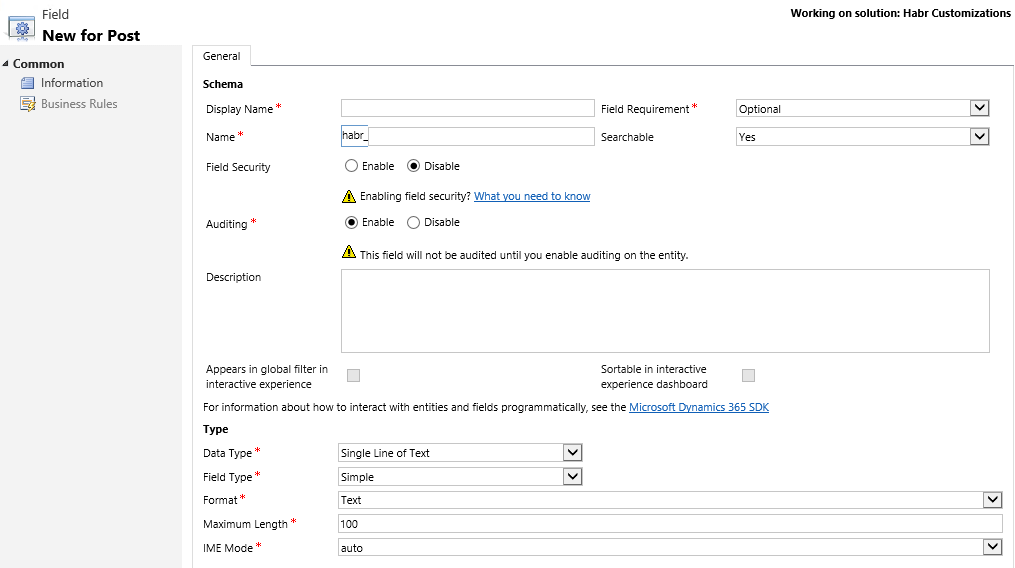
Nombre para mostrar: el nombre que se mostrará en el formulario de grabación.
Requisito de campo: establece el campo requerido. Hay 3 tipos en total. Opcional: le permite crear un registro sin completar el campo; Negocio recomendado: similar a opcional, pero habrá un asterisco al lado del campo como recomendación para completar; Obligatorio: no puede crear un registro sin completar este campo.
Nombre: el nombre del sistema del campo.
Con función de búsqueda: le permite usar el campo para buscar registros por su valor.
Seguridad de campo: le permite configurar adicionalmente a quién se muestra este campo.
Auditoría: le permite habilitar la auditoría del campo. (Se mantendrá el historial de cambios)
Tipo de datos: tipo de datos del campo. Hay 12 tipos de datos en total.
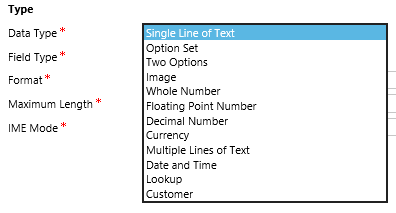
Línea única de texto: una línea de texto. Puede contener hasta 4000 caracteres, pero puede limitarse a un número menor.
Conjunto de opciones - Lista de nombre-valor
Dos opciones: booleano regular
Imagen - Imagen
Número entero: un número entero que varía de -2,147,483,648 a 2,147,483,647.
Número de punto flotante: un número en el rango de -100,000,000,000 a 100,000,000,000, que puede contener hasta 5 decimales
Número decimal: un número entre -100,000,000,000 y 100,000,000,000, que puede contener hasta 10 decimales
Moneda - valores monetarios en el rango de -922 337 203 685 477 a 922 337 203 685 477
Múltiples líneas de texto: múltiples líneas de texto. Puede contener hasta 1.048.576 caracteres, pero puede limitarse a un número menor.
Fecha y hora: fecha y hora. En la base de datos, este campo se almacena en UTC, el campo se puede configurar para mostrar la hora UTC o local del usuario. También puede mostrar la fecha y la hora o solo la fecha.
Búsqueda: es un enlace a un registro de cualquier entidad. Almacena inmediatamente 3 valores (nombre de registro, GUID y tipo de entidad). De acuerdo con la regla del buen tono, 'id' se escribe al final del nombre, como la designación del campo de búsqueda. Una pequeña digresión: una guía de Microsoft traduce el nombre de este campo como Buscar. Sin embargo, todos lo llaman simplemente Lucap.
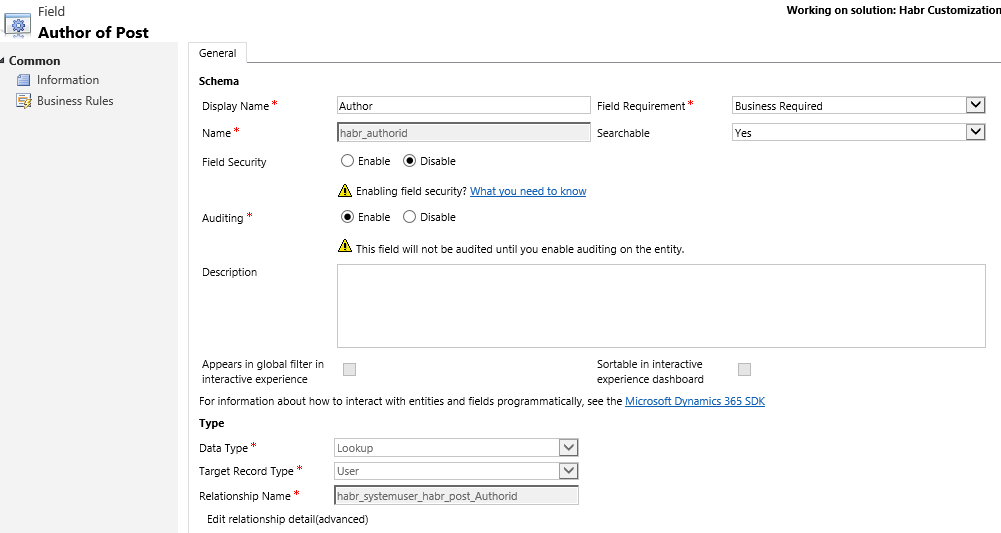
Cliente: de hecho, es Búsqueda múltiple, que puede referirse solo a 2 entidades: Contacto o Cuenta.
Hay 3 tipos de campos. No todos los tipos de datos pueden tener los 3 tipos de campos.
- Simple - campo regular
- - Calculado: el contenido se puede personalizar con el editor. Un ejemplo:
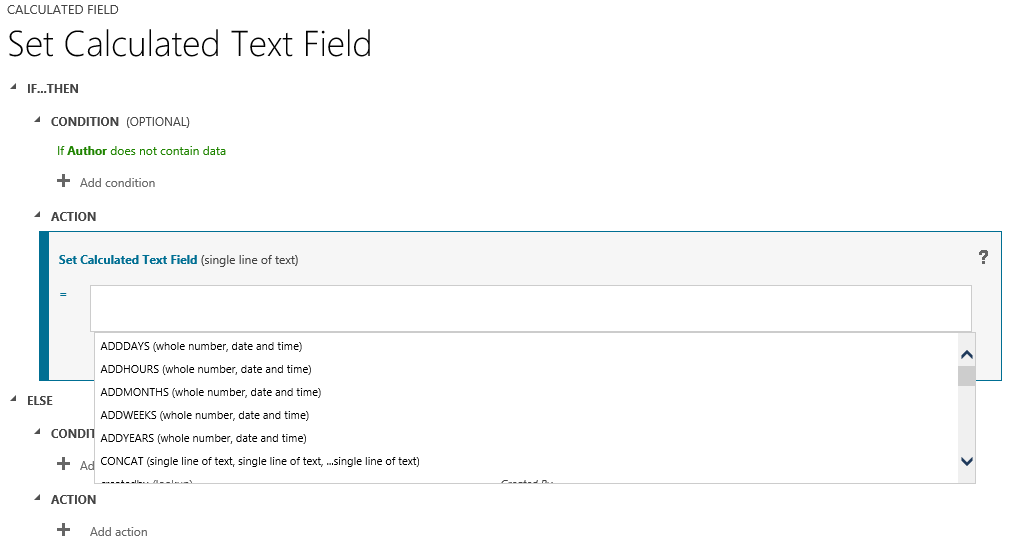
- Paquete acumulativo: contiene el valor agregado calculado a partir de los registros secundarios. Configurable usando el editor. Un ejemplo de dicho campo es la cantidad total de todas las transacciones para un administrador.
FormasCada entidad contiene sus propios formularios. Le permiten personalizar la visualización de campos para diferentes casos.
Hay 4 tipos de formas:
Principal: el formulario que se mostrará al abrir un registro a través del navegador.
Móvil: este formulario se abrirá en un dispositivo móvil.
Vista rápida: le permite incrustar este formulario en los formularios de otras entidades. Por ejemplo, el formulario Principal de la entidad Publicar contiene el campo Autor (que se refiere a la entidad Usuario), y mostramos datos de Usuario adicionales a través de su formulario Vista rápida.

Creación rápida: un formulario para crear grabaciones rápidamente (sin abrir una nueva ventana del navegador)
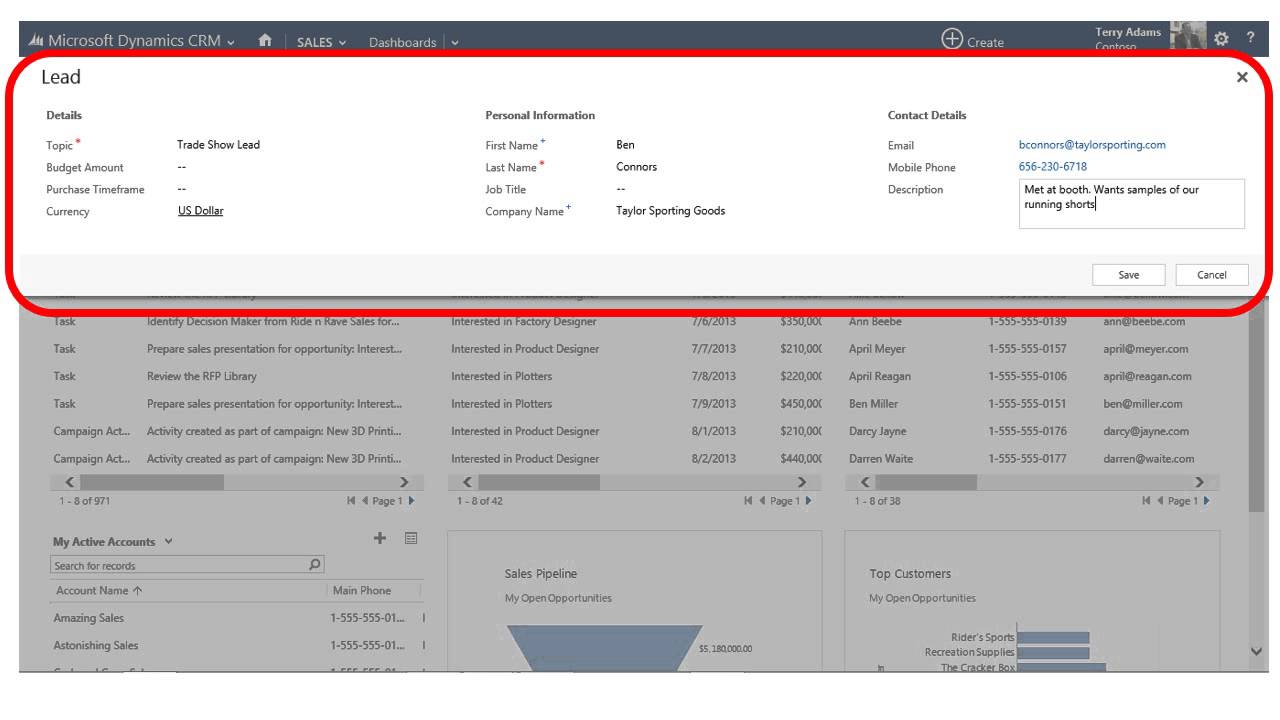 Configuraciones de formulario
Configuraciones de formularioDynamics CRM le permite personalizar de manera flexible la apariencia y la funcionalidad de los formularios.
Características clave del editor de formularios:
- Agregar un campo
- Borrado de campo
- Campo oculto
- Agregar reglas comerciales
- Cambiar el diseño de un formulario
- Agregar scripts JS y registrarlos con eventos de formulario
Así es como se verá el editor de formularios para nuestra entidad Post.
En nuestro caso, solo tenemos 1 pestaña llamada General (encerrada en un círculo azul), dentro de la cual hay una Sección también con el nombre General.
Pestaña de inicio
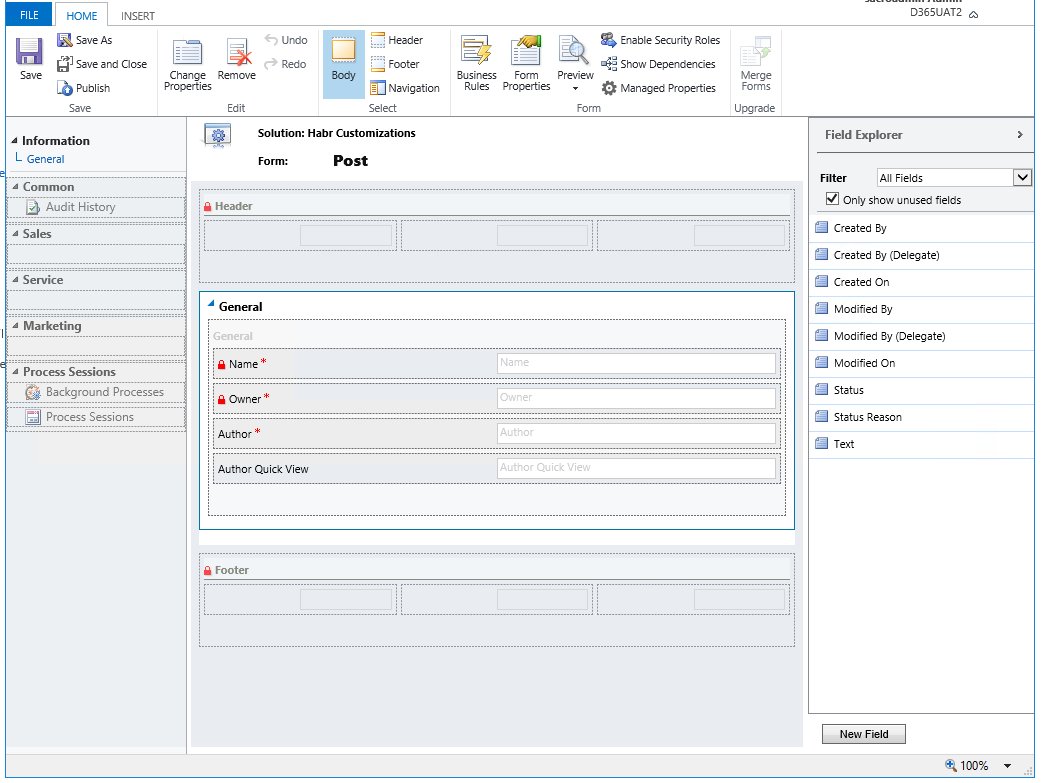
En general, las formas principales constan de 4 partes: encabezado, cuerpo, pie de página y navegación a la izquierda.
Para elegir lo que desea editar actualmente, deberá usar el grupo Seleccionar en la cinta de la cinta.
Los campos se agregan haciendo doble clic o arrastrando.
Se eliminan con el botón Eliminar. Los campos obligatorios (que tienen un asterisco rojo), por lo que simplemente no se pueden eliminar del formulario. Primero deberá cambiar su tipo a Opcional.
El botón Propiedades del formulario le permite agregar archivos JS al formulario y registrar sus funciones para eventos y campos del formulario.
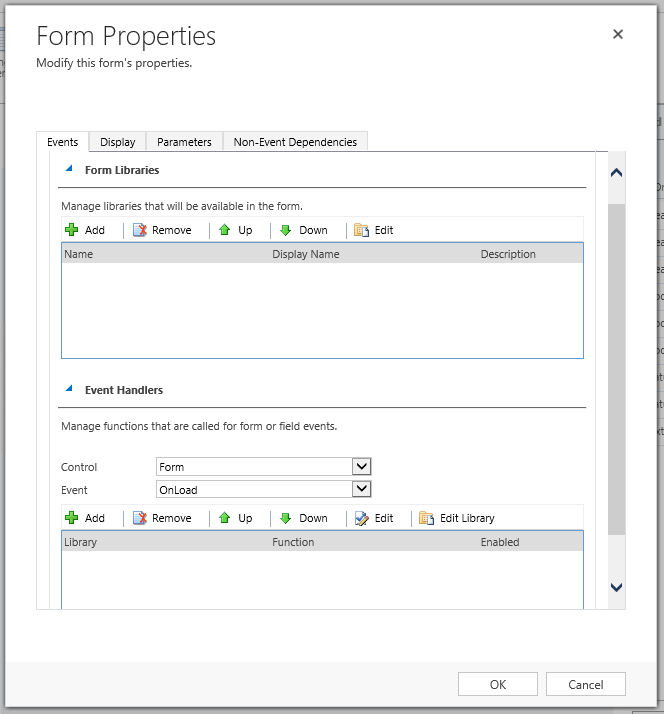
Insertar pestaña
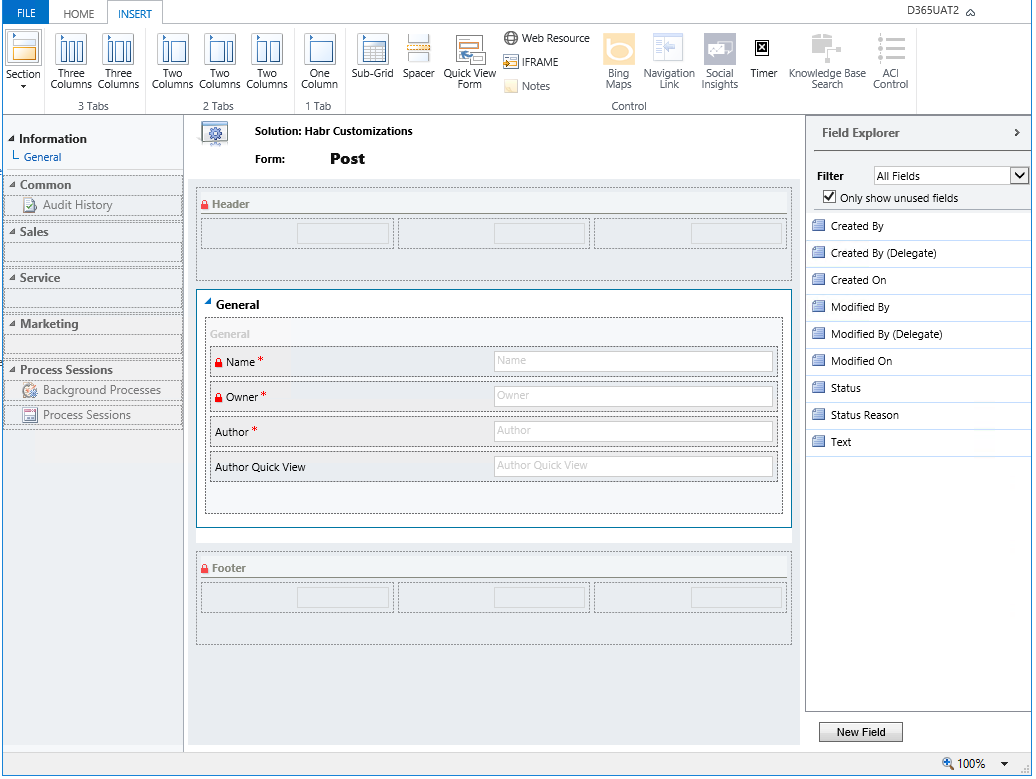
En la pestaña Insertar, trabajamos solo con el cuerpo del formulario. Aquí cambiamos su diseño.
Cinta de comandos de cinta en este caso:
Sección: agrega una sección a la pestaña seleccionada. Puede contener 1-4 columnas.
Pestañas: muchas opciones agregan una pestaña con el número de secciones 1-3 de diferentes anchos.
Aquí hay un ejemplo de una pestaña con tres secciones. Una sección tiene tres columnas, las otras dos, una a la vez. Cada columna es una posible ubicación de campo.

Subcuadrícula: agrega una lista de registros de la entidad relacionada (o no) al formulario.
Brevemente sobre lo que es.
Por ejemplo, Habr agregó una función de donaciones para artículos. Cree una entidad de Donaciones que contenga una búsqueda en Publicación. En este caso, al crear un campo, se crea una relación N: 1.
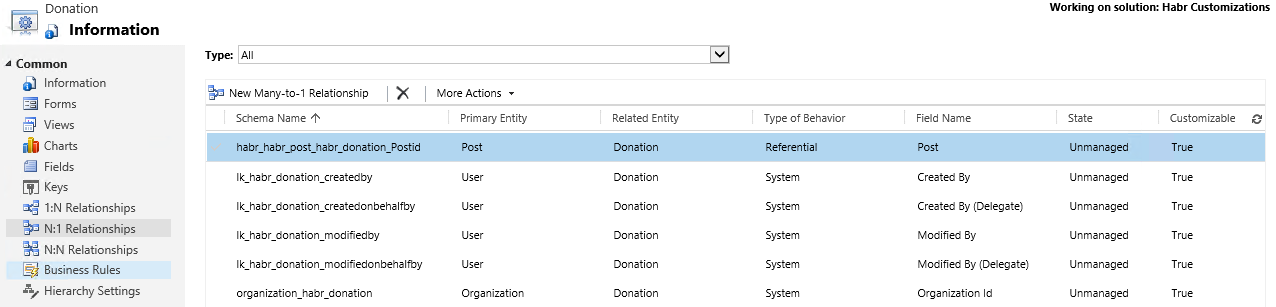
Eso es todo, ahora podemos agregar una sub-cuadrícula que muestra donaciones. La ventana de configuración de la subcuadrícula se ve así:
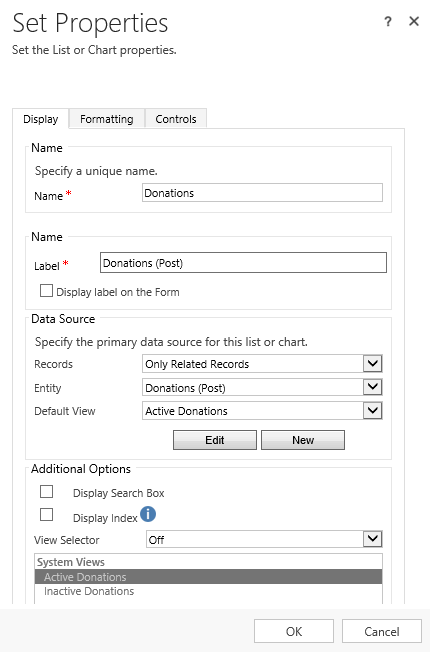
Y nuestro formulario se verá así:
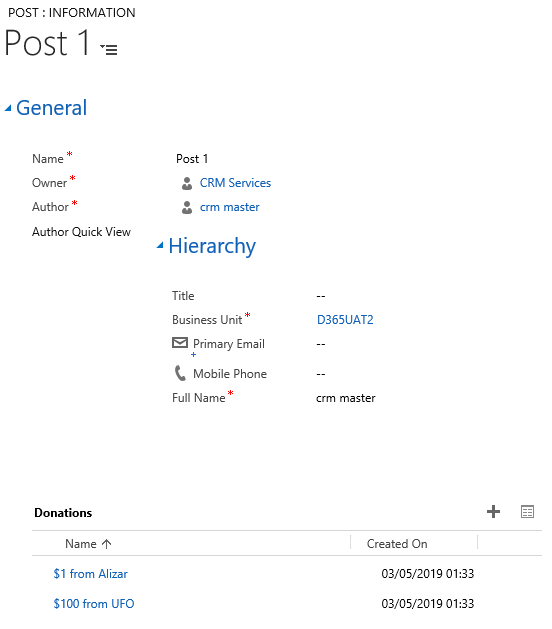
Espaciador: crea un espacio vacío
Formulario de vista rápida: agrega un formulario de vista rápida. Ya hemos hecho esto para el autor.
Recurso web: agrega un recurso web al formulario. Por ejemplo, una página html interactiva o una aplicación Silverlight.
IFrame: también puedes agregarlos
Notas: agrega un panel para crear notas
VistasO Vistas, se utilizan para mostrar listas de registros.
Puede especificar los campos que se muestran, su ancho, así como los filtros y la clasificación.
Aquí hay un ejemplo que muestra solo publicaciones activas.
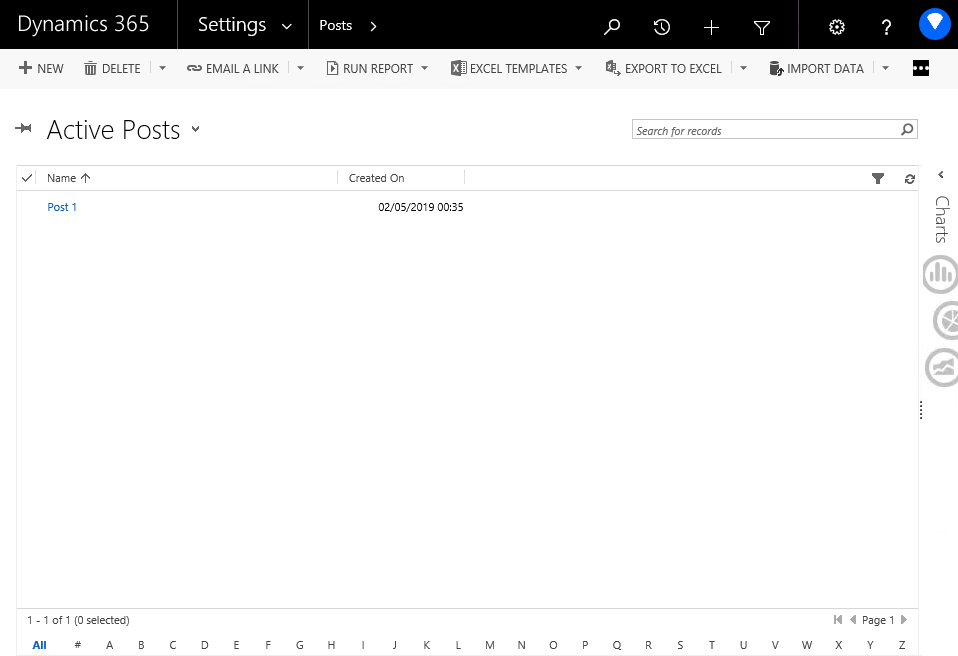
Las representaciones son:
General: vistas disponibles para todos los usuarios. Al crear una nueva entidad, las vistas activas e inactivas se crean automáticamente.
Personal: propiedad de usuarios individuales. Pueden ser creados por el administrador y luego asignados por separado a otro.Sistema: no se puede acceder directamente a la selección de la lista de vistas, pero existen como complementos que amplían la funcionalidad de elementos de interfaz individuales. Por ejemplo, búsqueda rápida, búsqueda avanzada. ¿Cree su propia vista personal?Haga clic en la lista de vistas y seleccione Crear vista personal.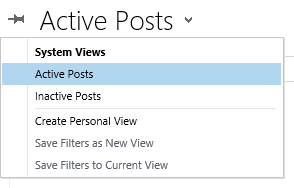 Se abre una nueva ventana para personalizar la vista. Puede tomar una vista existente como base seleccionándola en Usar vista guardada.Editar columnas le permite seleccionar los campos que se muestran. Losresultados le permiten verificar qué registros se mostrarán después de aplicar el filtro.
Se abre una nueva ventana para personalizar la vista. Puede tomar una vista existente como base seleccionándola en Usar vista guardada.Editar columnas le permite seleccionar los campos que se muestran. Losresultados le permiten verificar qué registros se mostrarán después de aplicar el filtro.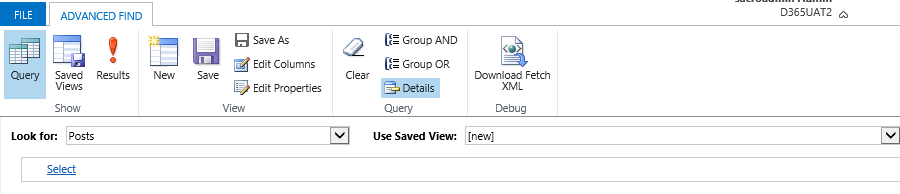 El filtro se construye agregando condiciones usando Seleccionar y agrupándolas a través de AND / OR.
El filtro se construye agregando condiciones usando Seleccionar y agrupándolas a través de AND / OR.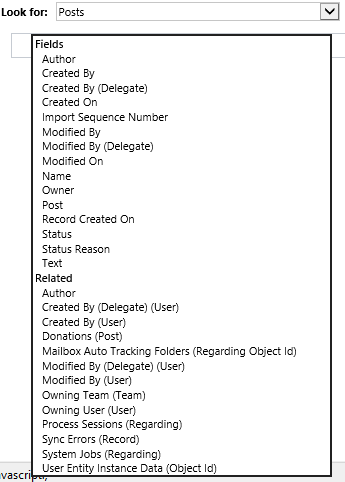 Así es como se ve el filtro terminado. Lo guardamos al mismo tiempo dando el nombre y obtenemos una presentación personal preparada.
Así es como se ve el filtro terminado. Lo guardamos al mismo tiempo dando el nombre y obtenemos una presentación personal preparada.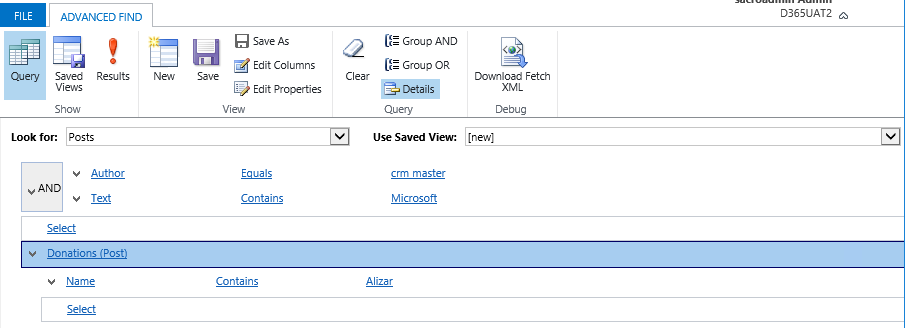
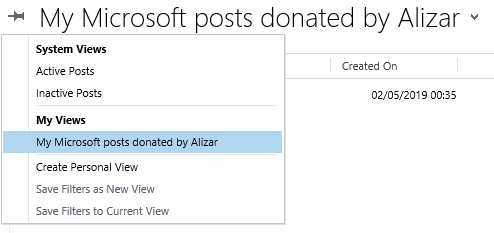
Conclusión
En este artículo, di información para un gran comienzo en el desarrollo de Dynamics CRM. En los siguientes artículos, trataremos otras personalizaciones disponibles, el SDK oficial, debe tener aplicaciones, escribir complementos y flujos de trabajo.Estaría agradecido por los comentarios y gracias por leer el artículo.